Correction d'une erreur Internet peut ne pas être disponible sur Android
Divers / / November 28, 2021
Recevez-vous le message d'erreur Internet n'est peut-être pas disponible sur votre téléphone Android? Vous n'arrivez pas à accéder à Internet sur votre téléphone? Si vous rencontrez de tels problèmes, lisez cet article pour savoir comment résoudre les problèmes Internet sur votre appareil Android.
Internet n'est plus un luxe; c'est une nécessité. Nous sommes devenus dépendants d'Internet pour vaquer à nos occupations quotidiennes. Surtout dans les sociétés urbaines, il est impossible de faire un travail sans Internet. Nous sommes habitués à rester connectés au monde via Internet. Nos téléphones sont toujours connectés à un réseau Wi-Fi ou ont au moins leurs données mobiles activées. Par conséquent, il est très décevant que, pour une raison quelconque, nous ne puissions pas nous connecter à Internet.

Il peut s'agir d'une mauvaise connectivité ou d'un problème avec le réseau Wi-Fi, mais si le problème réside dans le téléphone lui-même, alors la question est assez préoccupante. Nous sommes frustrés si, malgré la disponibilité d'une connexion Internet stable, notre smartphone Android ne parvient pas à s'y connecter. Cela devient évident lorsque tout le monde autour de vous est capable de se connecter et d'utiliser le Wi-Fi et vous ne l'êtes pas. Vous seriez surpris de savoir que ce problème se produit assez fréquemment sur les appareils Android. Dans cet article, nous allons vous aider à résoudre ce problème si jamais vous vous trouvez dans cette situation.
Contenu
- Raisons de l'erreur « Internet peut ne pas être disponible »
- Correction d'une erreur Internet peut ne pas être disponible sur Android
- 1. Redémarrez votre téléphone
- 2. Basculer entre le Wi-Fi et les données cellulaires
- 3. Changer le mode DHCP
- 4. Mettez à jour votre système d'exploitation
- 5. Oubliez le réseau Wi-Fi et reconnectez-vous
- 6. Réinitialiser les paramètres réseau Android
- 7. Démarrez votre appareil en mode sans échec
Raisons de l'erreur « Internet peut ne pas être disponible »
Les appareils Android peuvent être extrêmement populaires et conviviaux, mais ils présentent également des bugs et des problèmes. Il est possible que de temps en temps votre téléphone commence à mal fonctionner. L'un des problèmes courants sur Android est l'erreur « Internet peut ne pas être disponible ».
- DHCP – DHCP est un mode de connexion dans lequel le téléphone détecte automatiquement certains paramètres et se connecte automatiquement à Internet. Cependant, il est possible qu'il y ait un problème avec DHCP et que le téléphone ne puisse pas se connecter automatiquement à Internet. Cela pourrait être la raison pour laquelle vous rencontrez une erreur Internet peut ne pas être disponible.
- DNS – Les paramètres DNS sont chargés d'établir une connexion à n'importe quel site Web. Il est possible que certains sites Web bloquent les paramètres DNS utilisés sur votre téléphone. Cela pourrait également entraîner l'erreur mentionnée ci-dessus.
- Mise à jour Android – Si une mise à jour système majeure est en attente, elle peut interférer avec la connectivité réseau de l'appareil. Il est conseillé d'installer les mises à jour chaque fois que votre appareil le demande.
- Interférence de certaines applications – Une autre raison possible des problèmes de connectivité Internet pourrait être les interférences de certaines applications tierces. Les applications installées à partir de sources inconnues peuvent avoir une intention malveillante et peuvent affecter la capacité de votre téléphone à se connecter à Internet.
- Mauvaise configuration – Si votre téléphone est connecté à un routeur Wi-Fi, il reçoit les paramètres DNS et une adresse IP du routeur. Cependant, dans la configuration par défaut qui est le mode DHCP, l'adresse IP est censée changer de temps en temps et ne pas rester constante. Cela peut entraîner le blocage de votre appareil par le routeur Wi-Fi car il est incapable de reconnaître le adresse IP et la configuration d'origine devient invalide. Vous pouvez résoudre ce problème en modifiant certains paramètres de configuration DNS et IP.
Correction d'une erreur Internet peut ne pas être disponible sur Android
Puisque nous avons maintenant une compréhension claire du problème et des raisons qui le sous-tendent, il n'est plus nécessaire d'attendre les solutions. Dans cette section, nous allons fournir un guide étape par étape des différentes méthodes que vous pouvez appliquer pour résoudre le problème. Alors, commençons.
1. Redémarrez votre téléphone
C'est la chose la plus simple que vous puissiez faire. Cela peut sembler assez général et vague, mais cela fonctionne réellement. Comme la plupart des appareils électroniques, vos mobiles résolvent également de nombreux problèmes lorsqu'ils sont éteints et rallumés. Le redémarrage de votre téléphone permettra au système Android de corriger tout bogue qui pourrait être responsable du problème. Maintenez simplement votre bouton d'alimentation enfoncé jusqu'à ce que le menu d'alimentation s'affiche et cliquez sur le Option de redémarrage/redémarrage. Une fois le téléphone redémarré, vérifiez si le problème persiste.

2. Basculer entre le Wi-Fi et les données cellulaires
Si vous ne parvenez pas à accéder à Internet lorsque vous êtes connecté à un réseau Wi-Fi, essayez de passer au réseau cellulaire. Si vous utilisez déjà les données cellulaires de votre mobile, essayez de vous connecter à un réseau Wi-Fi. Vérifiez si vous pouvez vous connecter à Internet en utilisant l'une des options. Si oui, cela signifie que le problème vient du Wi-Fi ou qu'il y a un problème de connectivité du côté de votre fournisseur de services réseau. Vous pouvez continuer à utiliser l'option qui fonctionne pour le moment et attendre que l'autre soit corrigée. Vous pouvez effectuer le changement en faisant simplement glisser le menu d'accès rapide vers le bas depuis le panneau de notification et en activant les données cellulaires et en désactivant le Wi-Fi ou vice-versa.
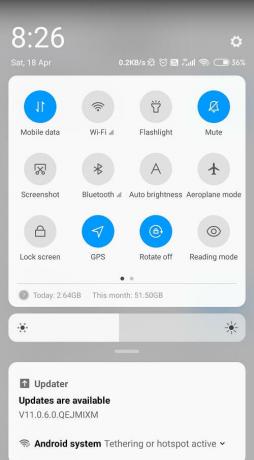
3. Changer le mode DHCP
Comme mentionné ci-dessus, DHCP configure automatiquement les paramètres pour permettre à votre appareil de se connecter au réseau Wi-Fi. Si, pour une raison quelconque, la configuration automatique ne fonctionne pas correctement, vous pouvez la corriger manuellement en suivant ces étapes simples.
1. Allez au Paramètres de votre appareil.

2. Entrez maintenant le Option sans fil et réseaux.

3. Clique sur le Onglet Wi-Fi.

4. Maintenant, maintenez enfoncé le nom du Wi-Fi auquel vous êtes connecté jusqu'à ce que vous voyiez un menu contextuel.

5. Cliquez maintenant sur le Modifier l'option Réseau.
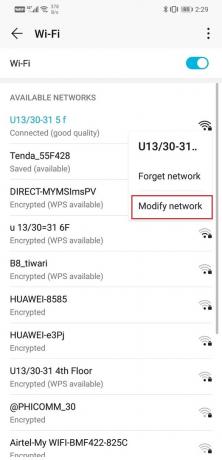
6. Une fois que vous avez choisi d'afficher l'option avancée, vous trouver deux onglets - un pour configurer le proxy et l'autre pour les paramètres IP.
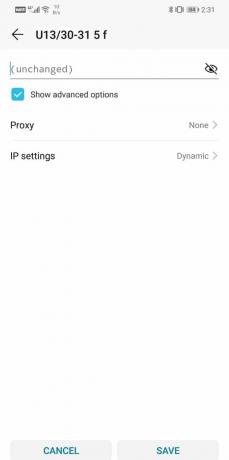
7. Clique sur le Option de paramètres IP et réglez-la sur Statique.

8. Vous verrez maintenant l'option pour modifier les paramètres DNS. Entrez « 8.8.8.8 » sous Colonne DNS 1 et « 8.8.4.4 » sous la colonne DNS 2.
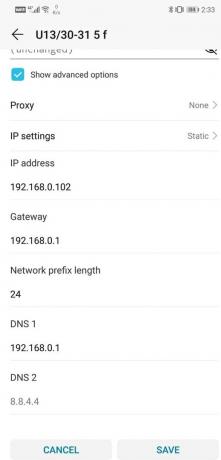
9. Une fois cela fait, enregistrez les modifications en en cliquant sur le bouton Enregistrer.
10. Essayez maintenant de vous connecter au Wi-Fi et voyez si vous pouvez accéder à Internet.
Lire aussi :6 façons de réparer « OK Google » ne fonctionne pas
4. Mettez à jour votre système d'exploitation
Parfois, lorsqu'une mise à jour du système d'exploitation est en attente, la version précédente peut être un peu boguée. La mise à jour en attente pourrait être une raison pour laquelle votre connexion Internet ne fonctionne pas. C'est toujours une bonne pratique de garder votre logiciel à jour. En effet, à chaque nouvelle mise à jour, la société publie divers correctifs et corrections de bogues qui existent pour éviter que de tels problèmes ne se produisent. Par conséquent, nous vous recommandons fortement de mettre à jour votre système d'exploitation vers la dernière version.
1. Allez au Paramètres de votre téléphone.

2. Appuyez sur le Option système.

3. Cliquez maintenant sur Mise à jour logicielle.

4. Vous trouverez une option pour Rechercher les mises à jour logicielles. Clique dessus.
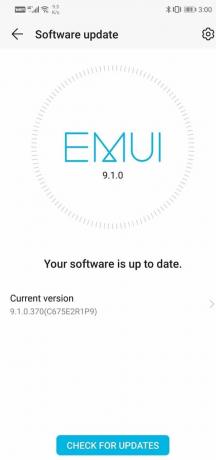
5. Maintenant, si vous trouvez qu'une mise à jour logicielle est disponible, appuyez sur l'option de mise à jour.
6. Attendez un certain temps pendant que la mise à jour est téléchargée et installée. Vous devrez peut-être redémarrer votre téléphone après cela. Une fois le téléphone redémarré, essayez de vous connecter au Wi-Fi et voyez si vous pouvez réparer l'erreur Internet peut ne pas être disponible sur Android.
5. Oubliez le réseau Wi-Fi et reconnectez-vous
Parfois, vous ne pouvez pas vous connecter à Internet même si vous êtes connecté au Wi-Fi ou vous ne pouvez pas vous connecter à un réseau Wi-Fi enregistré. La meilleure chose à faire dans cette situation est d'oublier le réseau Wi-Fi particulier, ce qui signifie supprimer des informations telles que son mot de passe enregistré. Vous pouvez choisir d'oublier un seul réseau Wi-Fi enregistré ou tous si vous ne parvenez pas à vous connecter à l'un d'entre eux. Cependant, assurez-vous d'avoir les identifiants de connexion avant d'oublier un Wi-Fi.
1. Ouvert Paramètres sur votre téléphone.

2. Clique sur le Option sans fil et réseaux.

3. Cliquez maintenant sur le Option Wi-Fi.

4. Pour oublier un réseau Wi-Fi particulier, appuyez simplement et maintenez jusqu'à ce qu'un menu contextuel apparaisse.

5. Maintenant, cliquez simplement sur le Oubliez l'option réseau.

6. Après cela, ressaisissez le mot de passe et cliquez sur l'option de connexion.

6. Réinitialiser les paramètres réseau Android
L'option suivante dans la liste des solutions consiste à réinitialiser les paramètres réseau sur votre appareil Android. C'est une solution efficace qui efface tous les paramètres et réseaux enregistrés et reconfigure le Wi-Fi de votre appareil. Pour faire ça:
1. Aller à Paramètres de votre téléphone.

2. Cliquez maintenant sur le Onglet Système.

3. Clique sur le Bouton de réinitialisation.

4. Sélectionnez maintenant le Réinitialiser les réglages réseau.

5. Vous recevrez maintenant un avertissement indiquant quelles sont les choses qui vont être réinitialisées. Clique sur le Option "Réinitialiser les paramètres réseau".
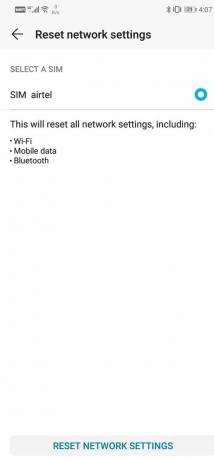
6. Essayez maintenant de vous connecter à nouveau au réseau Wi-Fi et voyez si vous pouvez résoudre l'erreur Internet peut ne pas être disponible sur Android.
7. Démarrez votre appareil en mode sans échec
Comme mentionné ci-dessus, le problème peut survenir en raison de certaines applications tierces. Le seul moyen d'en être sûr est de redémarrer votre appareil en mode sans échec. En mode sans échec, seules les applications système seraient en cours d'exécution. Si vous parvenez à vous connecter à Internet en mode sans échec et que l'erreur Internet May not be available ne s'affiche pas, cela signifie que la cause du problème est une application. Vous devez supprimer toute application que vous avez récemment installée à partir d'une source inconnue et cela devrait résoudre le problème. Il est également important de noter que la procédure de redémarrage en mode sans échec diffère selon les téléphones. Vous pouvez rechercher en ligne comment démarrer votre appareil en mode sans échec ou essayer ces étapes pour effectuer cette action :
1. Éteignez votre téléphone et redémarrez-le à l'aide du bouton d'alimentation.
2. Pendant le redémarrage, appuyez longuement sur les deux boutons de volume simultanément.
3. Continuez cette étape jusqu'à ce que le téléphone soit allumé.
4. Une fois le redémarrage terminé, vous verrez la notification Mode sans échec en haut de votre écran.
5. Essayez de vous connecter à Internet maintenant et voyez si cela fonctionne correctement. Si c'est le cas, il est temps pour vous de découvrir l'application défectueuse et de la supprimer.
Conseillé:12 façons de réparer votre téléphone ne se charge pas correctement
J'espère que les étapes ci-dessus ont été utiles et que vous avez pu Correction d'une erreur Internet peut ne pas être disponible sur Android, mais si vous avez encore des questions concernant ce tutoriel, n'hésitez pas à les poser dans la section commentaires.



